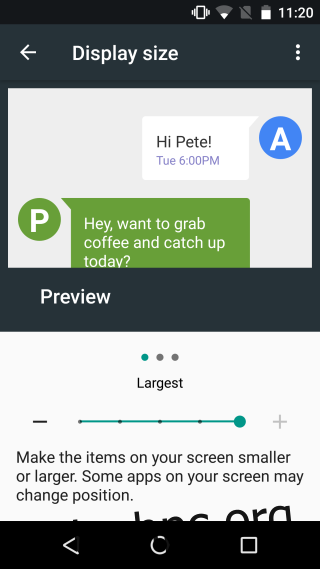Οι μεγάλες οθόνες HD έχουν γίνει ένα χαρακτηριστικό στο οποίο ανταγωνίζονται τόσο τα τηλέφωνα όσο και τα tablet. Οι χρήστες λαμβάνουν υπόψη την πυκνότητα των εικονοστοιχείων και το φυσικό μέγεθος μιας οθόνης όταν αγοράζουν μια συσκευή. Μια μεγαλύτερη οθόνη σημαίνει ότι μπορείτε να δείτε περισσότερο περιεχόμενο σε αυτήν και μια καλύτερη οθόνη σημαίνει ότι όλα φαίνονται καλύτερα. Φυσικά, οι πιο ευκρινείς οθόνες σημαίνουν ότι τα εικονίδια της εφαρμογής και το κείμενο εμφανίζονται πολύ μικρότερα. Το Android 7.0 διαθέτει μια δυνατότητα προσαρμογής μεγέθους οθόνης που σας επιτρέπει να κάνετε μεγέθυνση στην οθόνη σας. Η λειτουργία ουσιαστικά μεγεθύνει τα εικονίδια κειμένου και εφαρμογών, διευκολύνοντας την πλοήγησή τους. Δείτε πώς μπορείτε να προσαρμόσετε το μέγεθος της οθόνης στο Android 7.0.
Ανοίξτε την εφαρμογή Ρυθμίσεις και μεταβείτε στην Οθόνη. Κάντε κύλιση προς τα κάτω και πατήστε “Μέγεθος οθόνης”.
Το μέγεθος της οθόνης δεν μπορεί να οριστεί ελεύθερα. Έχετε πέντε μεγέθη από τα οποία μπορείτε να διαλέξετε. μικρό, προεπιλεγμένο, μεγάλο, μεγαλύτερο και μεγαλύτερο. Απλώς πατήστε ένα από τα σημειωμένα σημεία στο ρυθμιστικό στην οθόνη Μέγεθος οθόνης για να αλλάξετε το μέγεθος. Σύρετε τον πίνακα «Προεπισκόπηση» για να δείτε πώς θα φαίνεται το κείμενο, το συρτάρι εφαρμογών και η εφαρμογή Ρυθμίσεις στο επιλεγμένο μέγεθος οθόνης.
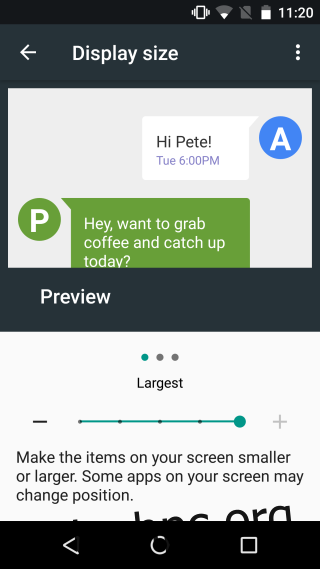
Η αλλαγή του επιπέδου στο οποίο έχει ρυθμιστεί το ρυθμιστικό θα αλλάξει το μέγεθος της οθόνης. Δεν χρειάζεται να κάνετε κάτι άλλο για να ενεργοποιήσετε ή να επιβάλετε την αλλαγή. Η διαφορά είναι πιο αισθητή όταν έχουμε να κάνουμε με κείμενο. Τα δύο στιγμιότυπα οθόνης παρακάτω δείχνουν την αρχική οθόνη στο προεπιλεγμένο μέγεθος εμφάνισης και το μεγαλύτερο διαθέσιμο μέγεθος οθόνης. Τα εικονίδια της εφαρμογής είναι αισθητά μεγαλύτερα και η γραμμή Αναζήτησης Google είναι πολύ πιο παχιά για να χωρέσει το μεγαλύτερο μέγεθος κειμένου. Τα εικονίδια στη γραμμή κατάστασης είναι επίσης πολύ μεγαλύτερα.
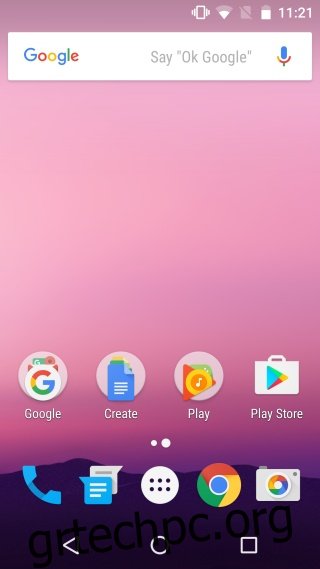
Το μέγεθος της οθόνης περιορίζεται στο πόσο μεγάλη ή μικρή μπορεί να γίνει. Εάν προτιμάτε να διατηρήσετε τα εικονίδια της εφαρμογής στο αρχικό τους μέγεθος, αλλά προτιμάτε να εμφανίζεται το κείμενο μεγαλύτερο, σκεφτείτε να αλλάξετε το Μέγεθος γραμματοσειράς στην καρτέλα Ρυθμίσεις οθόνης αντί να αλλάξετε το μέγεθος εμφάνισης.